Win 10 默認禁用 USB 驅(qū)動器緩存����,1903 版本起無需安全彈出
2020-09-28 作者:微塵 來源:IT之家 閱讀:
次
IT之家 9 月 14 日消息 據(jù) Windowslatest 報道�����,Win 用戶在從計算機上拔下 U 盤等存儲器之前往往會收到是否需要 “安全刪除”或 “彈出” USB 閃存驅(qū)動器,不過在 Windows 10 1903 版或更高版本則會自動禁用 USB 驅(qū)動器寫緩存�,用戶也將找不到 “彈出”選項,因為不再需要它了�����。
如何讓 Windows 10 不再彈出 “安全刪除”存儲的選項���?
打開 “磁盤管理”工具����,右鍵單擊 USB 驅(qū)動器�,然后選擇 “屬性”,然后打開 “硬件”選項卡�����,然后再次打開 “屬性”���。
在 “屬性”選項卡中,轉(zhuǎn)到 “策略”選項卡����,用戶將找到兩個選項 - 快速刪除和更好的性能����。
IT之家了解到�,Windows 帶有不同的策略,用戶可以根據(jù) USB 存儲設(shè)備的不同而做出選擇�����。默認情況下���,Windows 10 采用的是 “快速刪除”策略以確保驅(qū)動設(shè)備可以直接從計算機斷開連接����。另一個選項是 “更好的性能”���,它可以提高設(shè)備性能����,但要求用戶使用 “安全刪除硬件”選項�����。
驅(qū)動器移除策略
如果用戶看到默認設(shè)置為 “快速刪除”,則可以輕松進行操作然后關(guān)閉窗口���。這樣可以確保禁用緩存并且可以安全刪除驅(qū)動器����,但這可能會降低系統(tǒng)性能��。第二個選項中 Windows 可以將寫入操作緩存到外部設(shè)備��,并且如果應(yīng)用程序已經(jīng)寫入了數(shù)據(jù)����,它們將運行更為穩(wěn)定。
啟用更好的性能(緩存)后���,系統(tǒng)很有可能該數(shù)據(jù)將與 PC 上的某些后臺進程捆綁在一起����。因此官方建議用戶使用安全刪除硬件選項�。
對于較小的 USB 驅(qū)動器則可以在已完成所有傳輸?shù)那闆r下使用快速刪除策略,若用戶使用的是具有大量數(shù)據(jù)的外部驅(qū)動器���,那么使用保證性能的選項對用戶來說將會更常用�。
相關(guān)文章
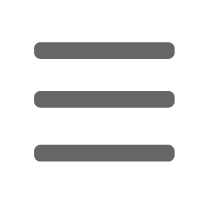
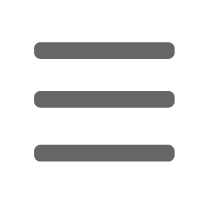
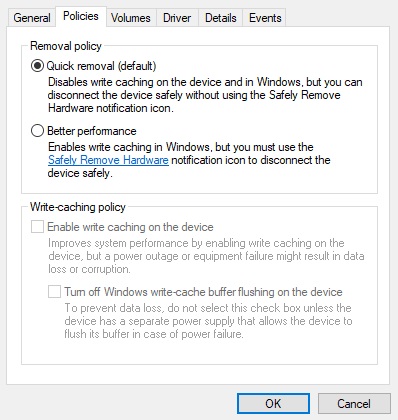
 贛公網(wǎng)安備 36050202000267號
贛公網(wǎng)安備 36050202000267號

